Khi thiết kế slide PowerPoint, đặc biệt là các thầy giáo, cô giáo muốn thiết kế slide bài giảng, việc sử dụng nền slide bảng đen với nội dung được trình bày theo font chữ phấn viết bảng sẽ giúp slide sống động, gần gũi và sáng tạo hơn rất nhiều đó. Trong bài viết này, upes2.edu.vn sẽ chia sẻ với các thầy cô giáo và các bạn 21+ font chữ phấn viết bảng đẹp nhất để sử dụng trong thiết kế slide nhé!
Tải ngay: 60+ POWERPOINT TEMPLATE MIỄN PHÍ LĨNH VỰC GIÁO DỤC CHO THẦY CÔ
21+ font chữ phấn viết bảng cho thiết kế slide đẹp mắt
Dưới đây là 21+ font chữ phấn viết bảng với những nét viết, kiểu dáng khác nhau, bạn có thể tải xuống và lựa chọn sử dụng sao cho phù hợp với slide của mình. Bạn có thể tải các font chữ này ở cuối bài viết nhé!
Lưu ý: Vì font chữ phấn viết bảng đều là font chữ sáng tạo, cách điệu, vì vậy nên bạn nên dựa vào độ dày và liền mạch của nét chữ, cũng như độ dễ đọc hay khó đọc để lựa chọn font chữ cho phần nội dung chính hoặc tiêu đề, đề mục cho phù hợp
Font chữ DK Crayon Crumble: Nét mảnh, thích hợp để làm font chữ cho phần nội dung chính của slide
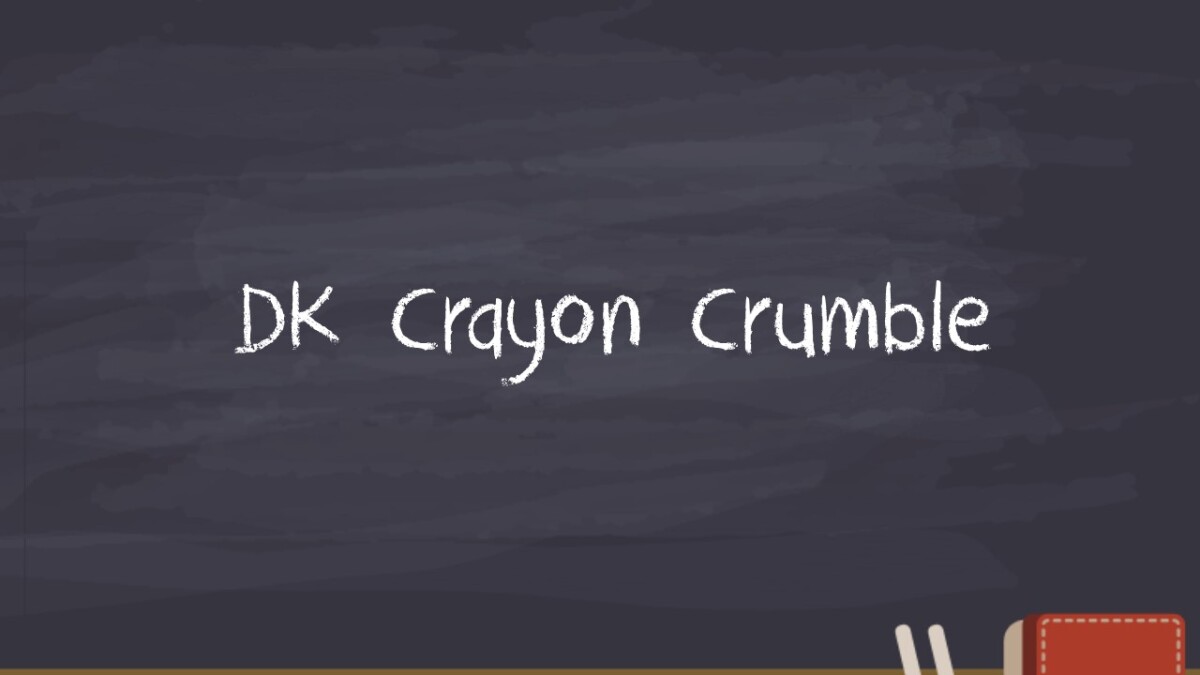
Font chữ ERASER: Các nét không liền mạch, khá dày, nên để cỡ chữ to và sử dụng làm các phần tiêu đề, đề mục
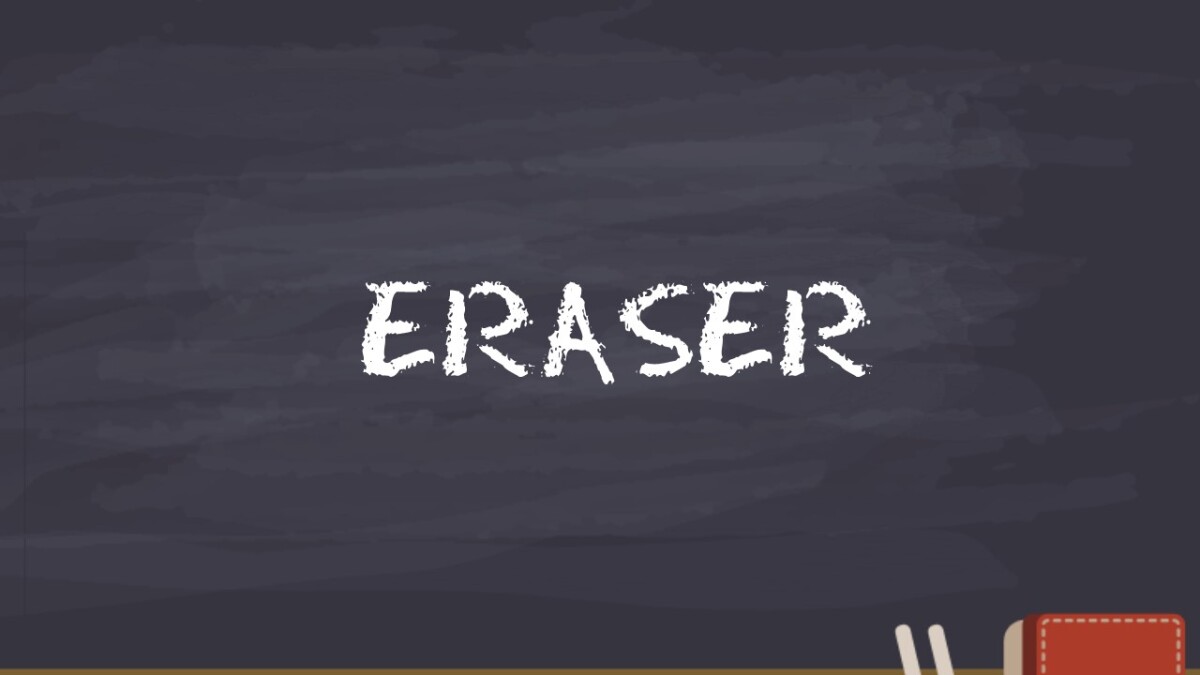
Font chữ PencilPete: Nét mảnh, thích hợp để làm font chữ cho phần nội dung chính của slide
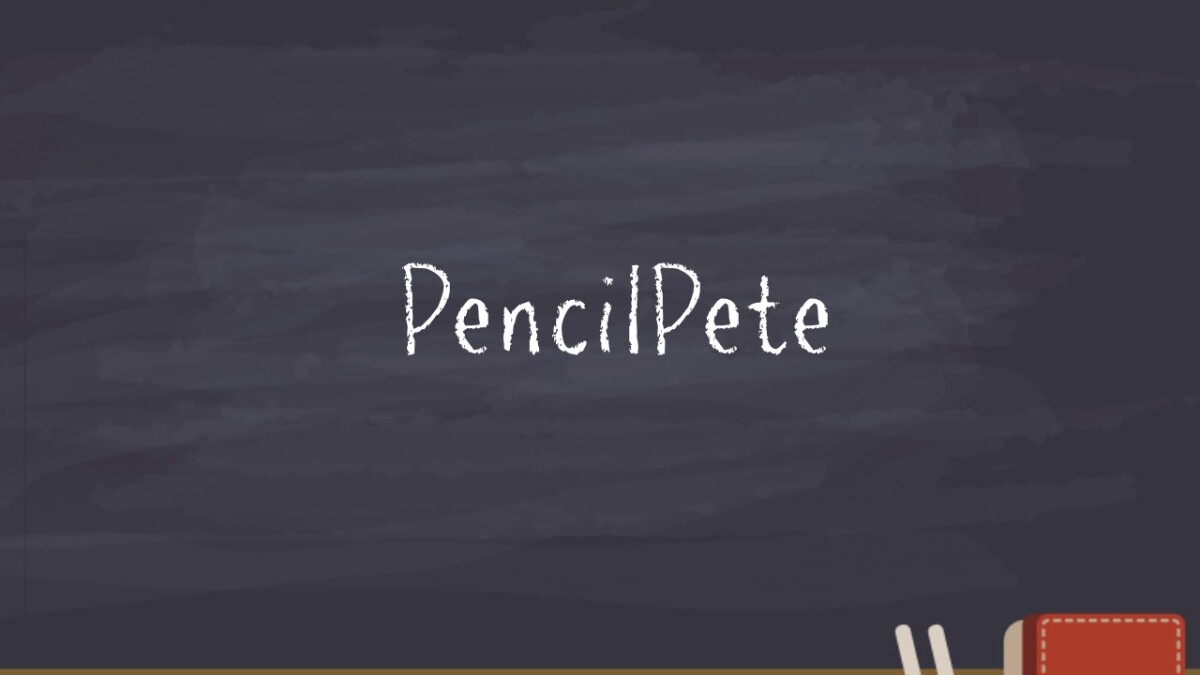
Font chữ Drawing Guides: Nét chữ dày, thích hợp làm tiêu đề, đề mục
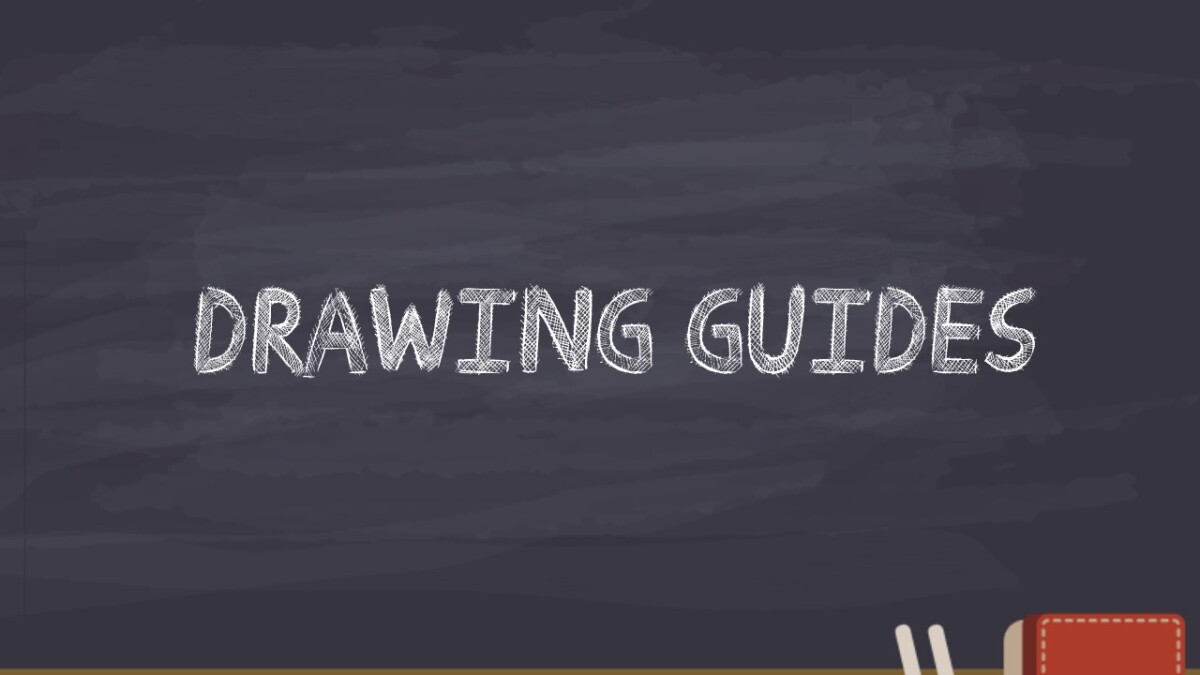
Font chữ Colored Crayon
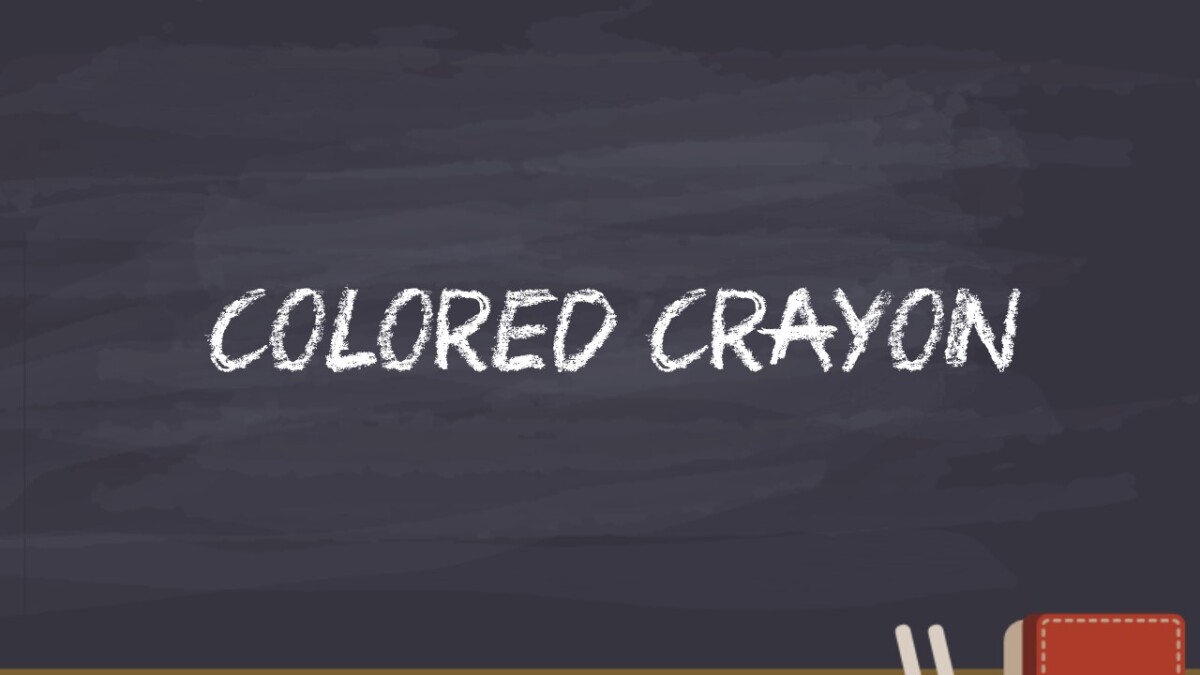
Font chữ Rudiment
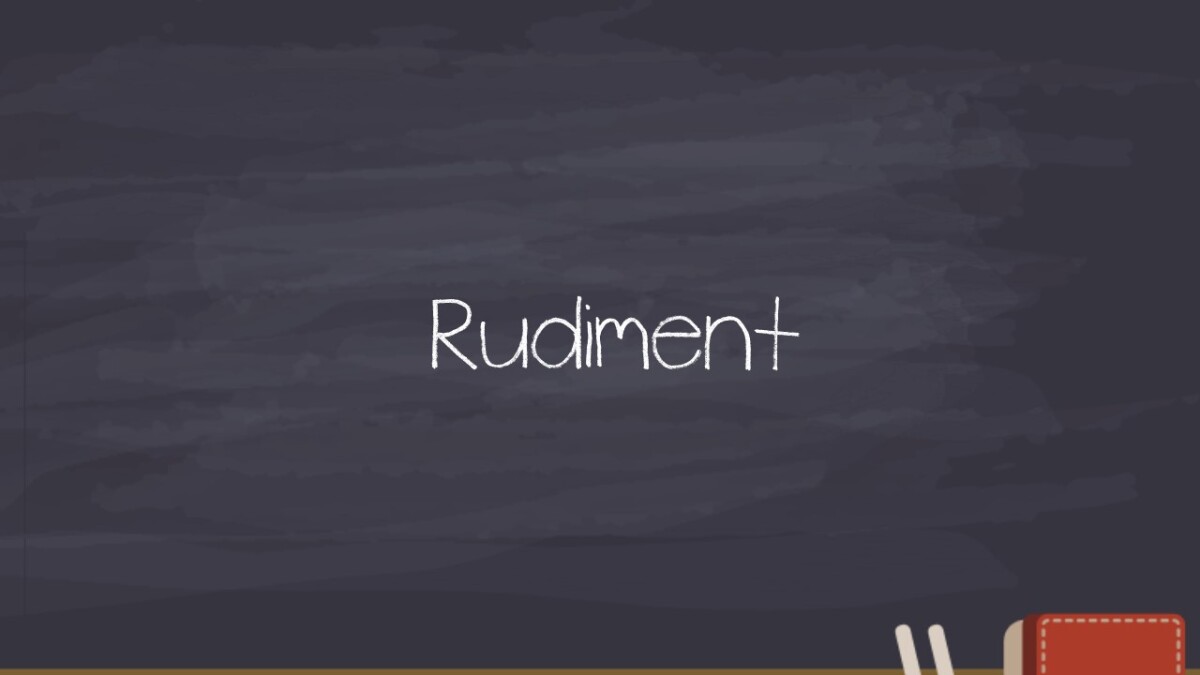
Font chữ Whatever it takes
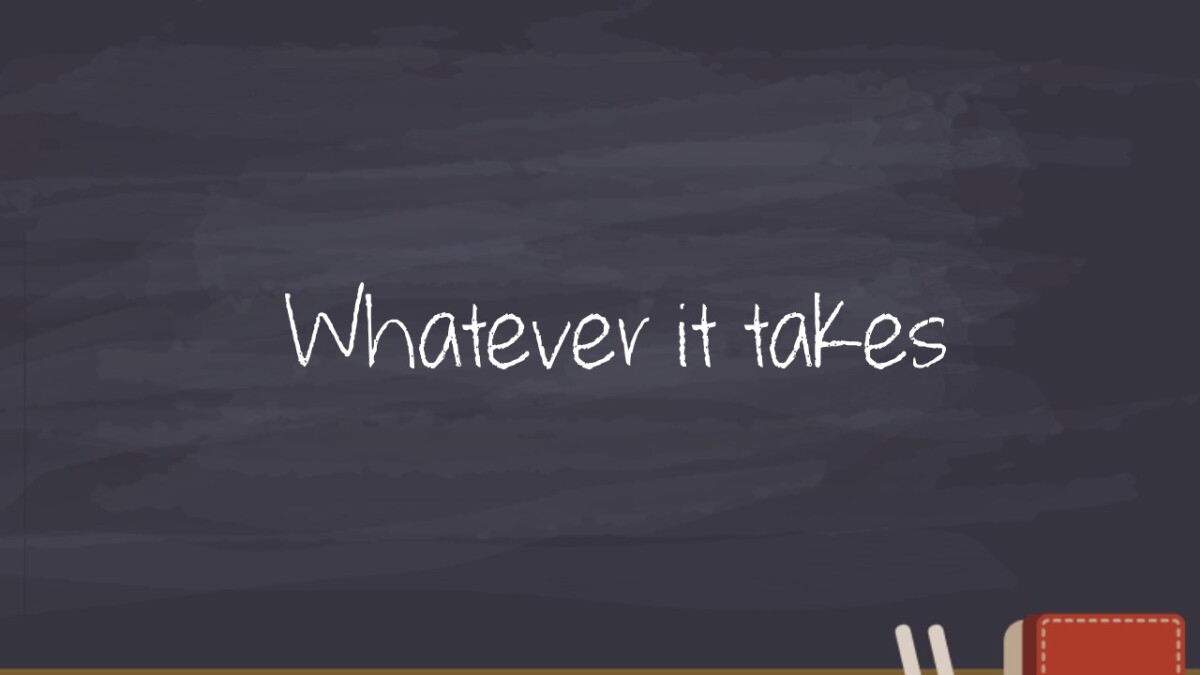
Font chữ Smudgie crayon
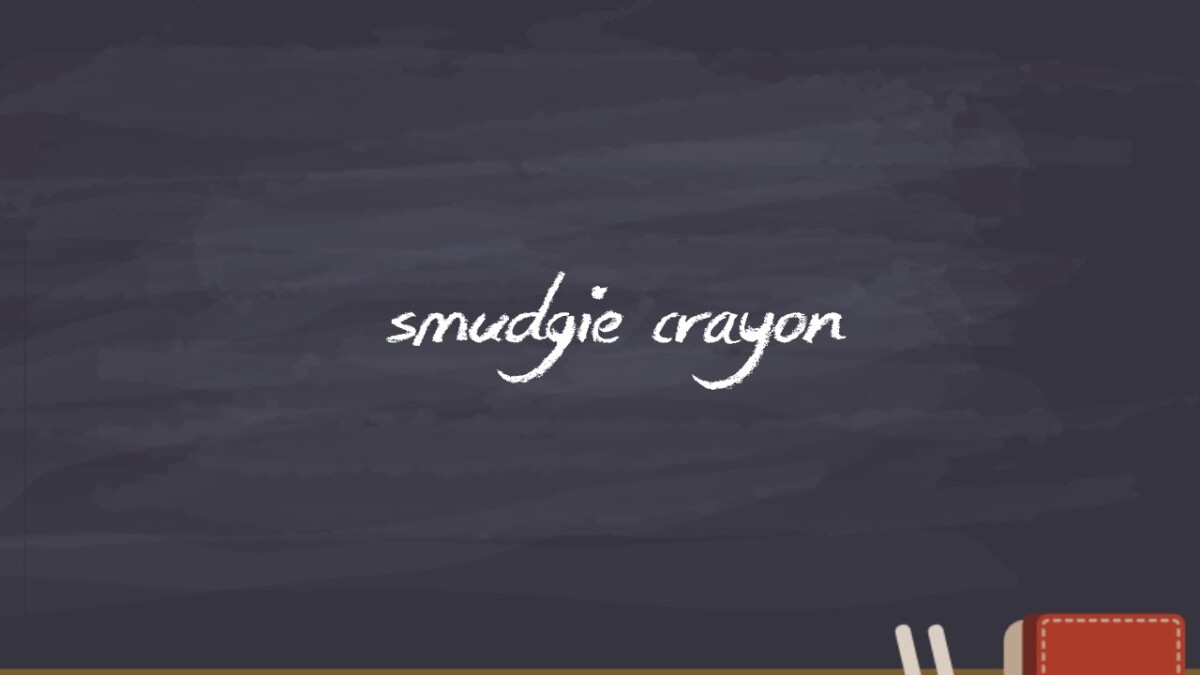
Font chữ Chalkline Outline
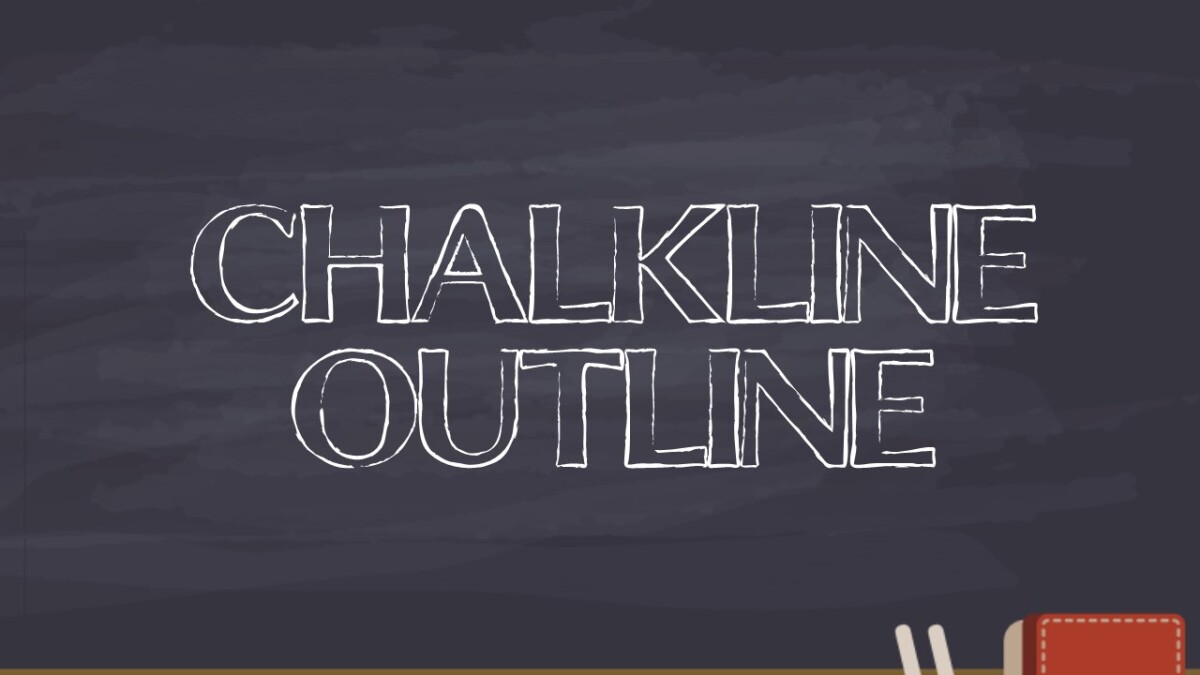
Font chữ Mskitokilla
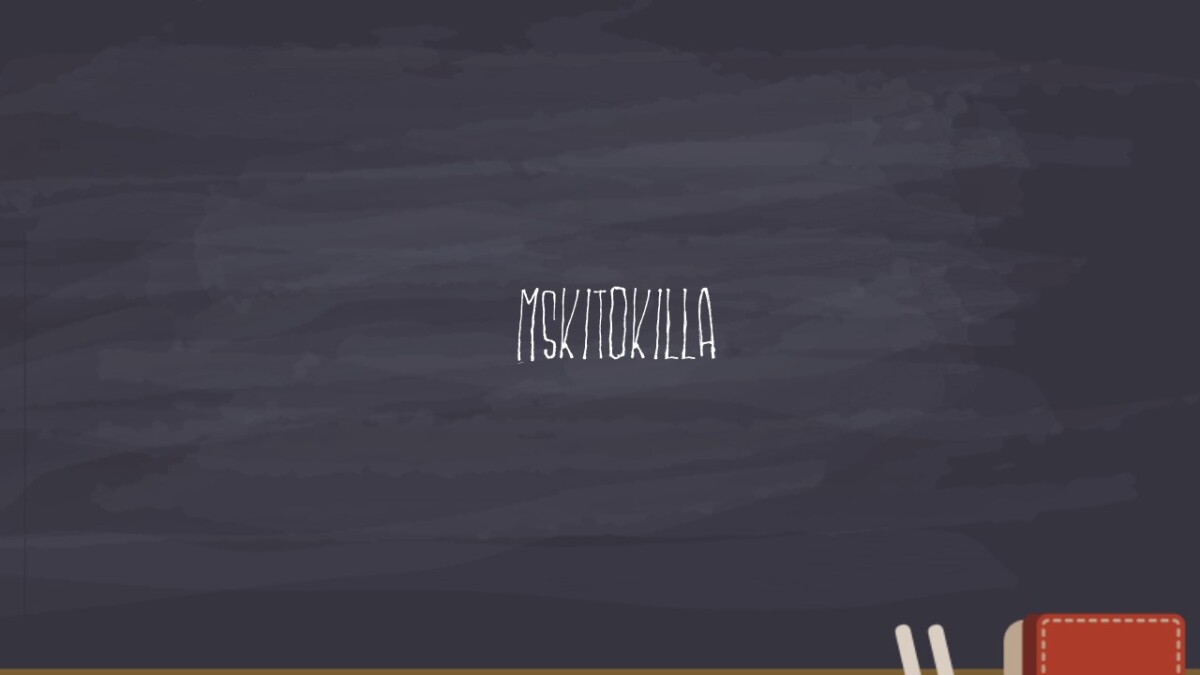
Font chữ Rob Graves
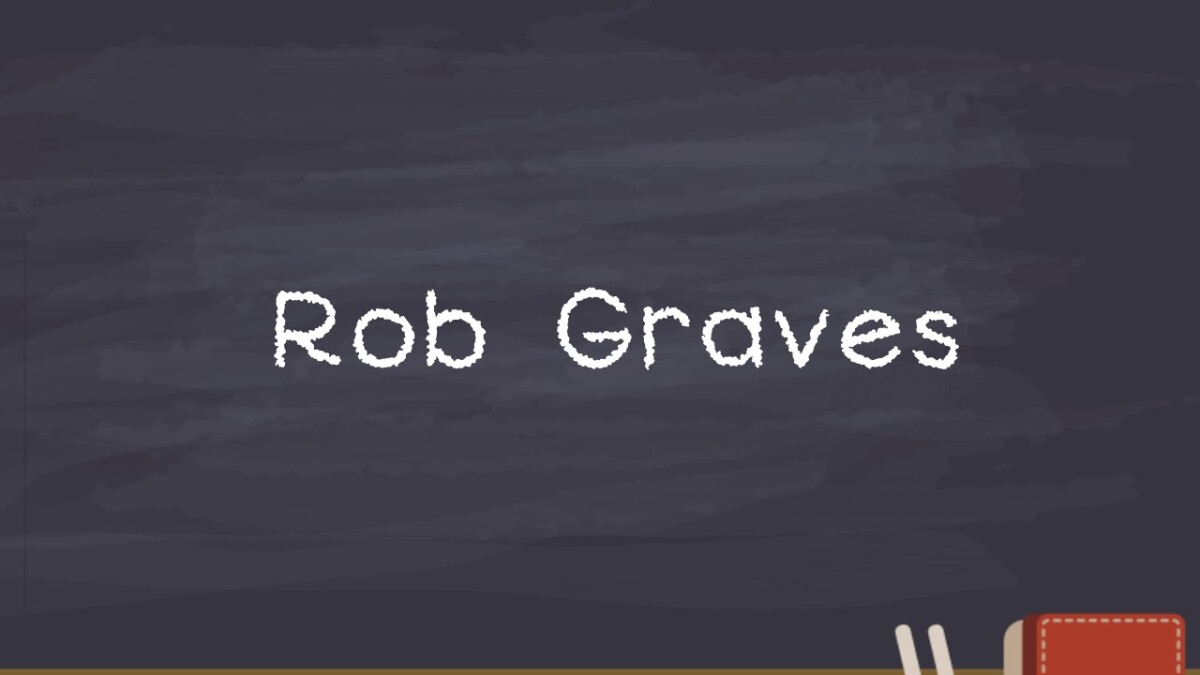
Fotn chữ Chalk Hand Lettering Shaded
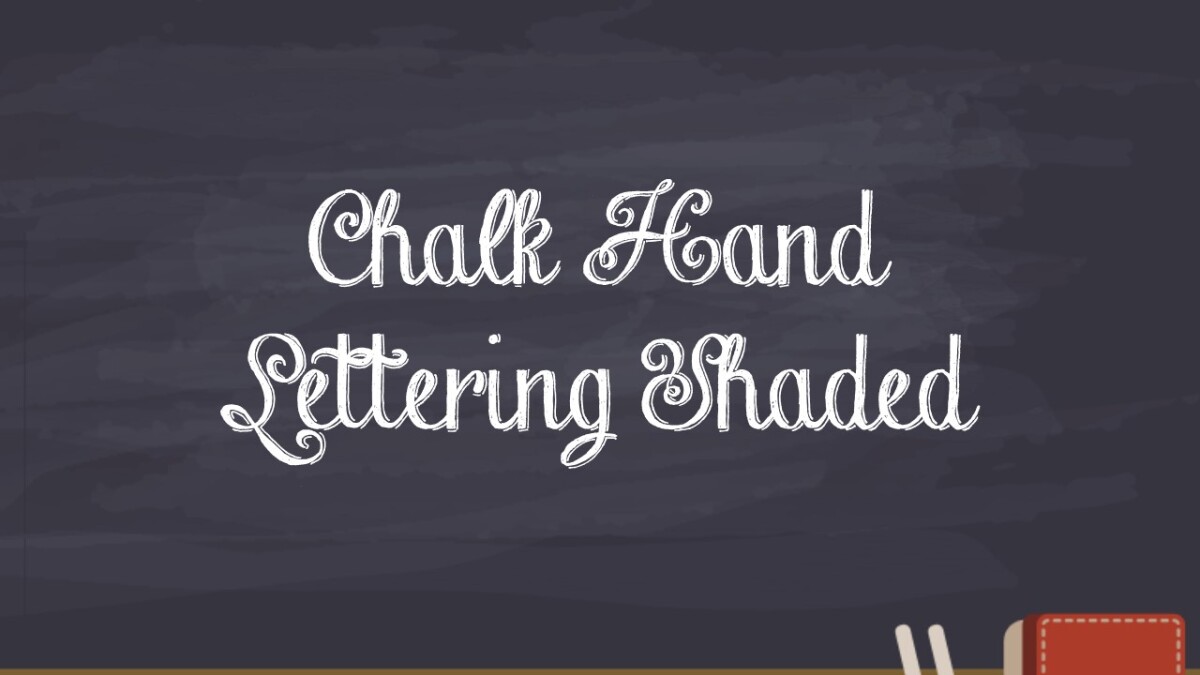
Font chữ KG Ten Thousand Reasons
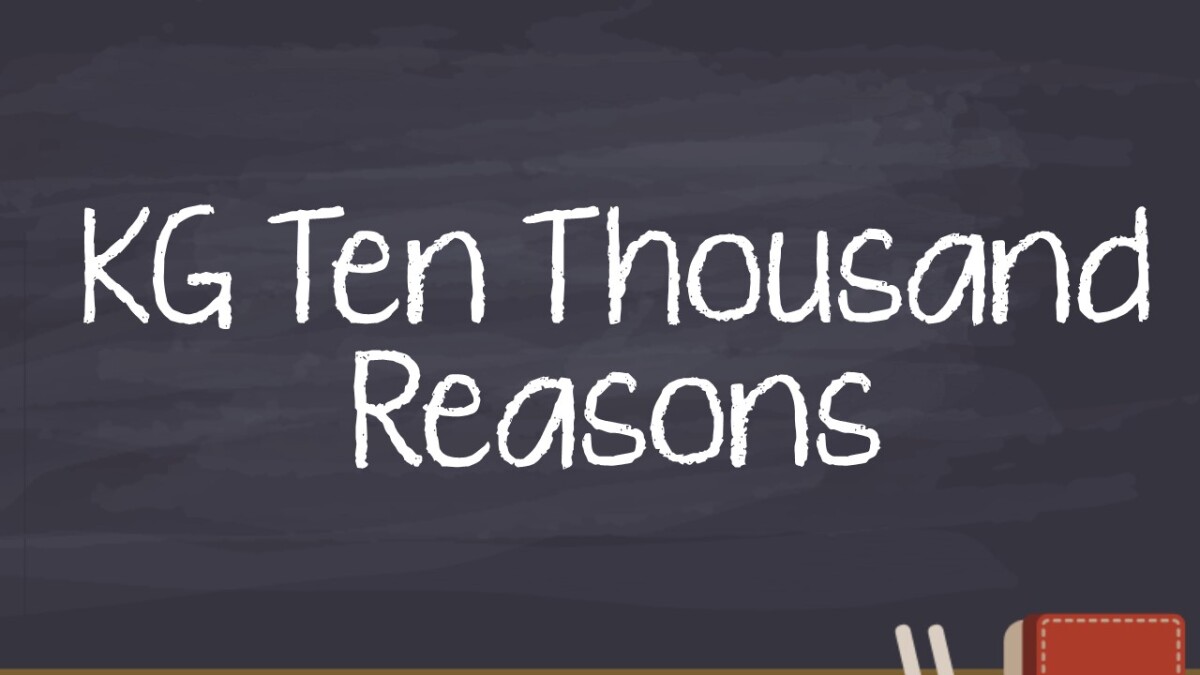
Font chữ Chalkboard
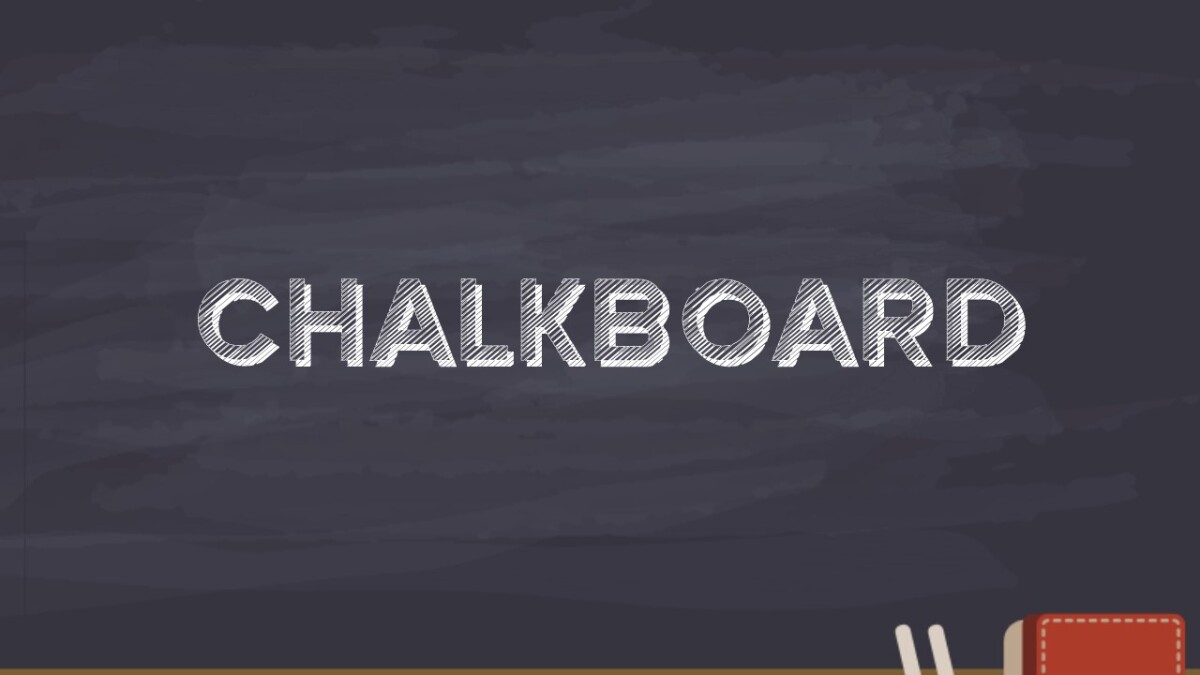
Font chữ Clouds of Despair
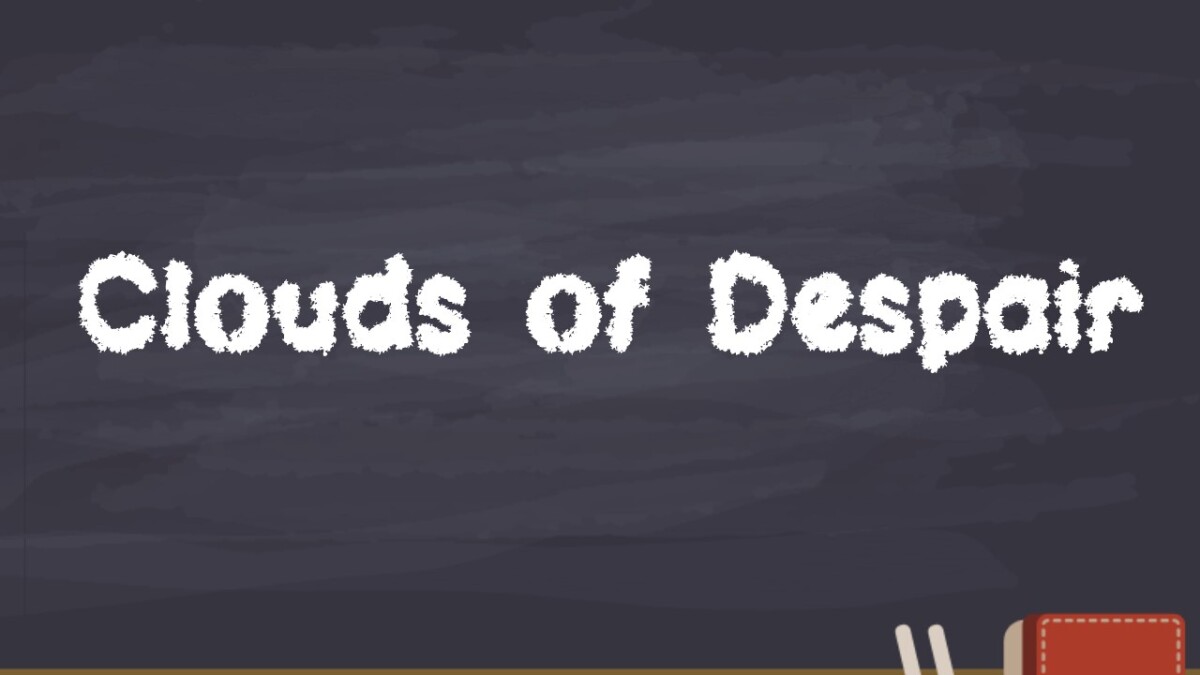
Font chữ Urban Sketch
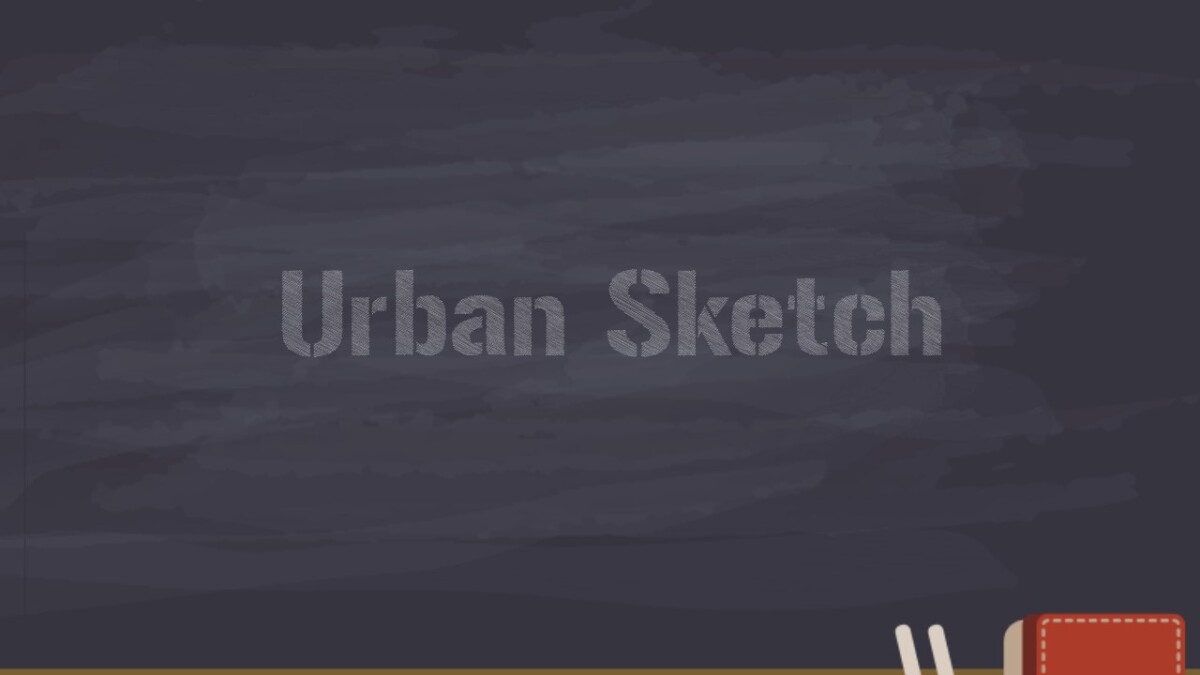
Font chữ Rechtman
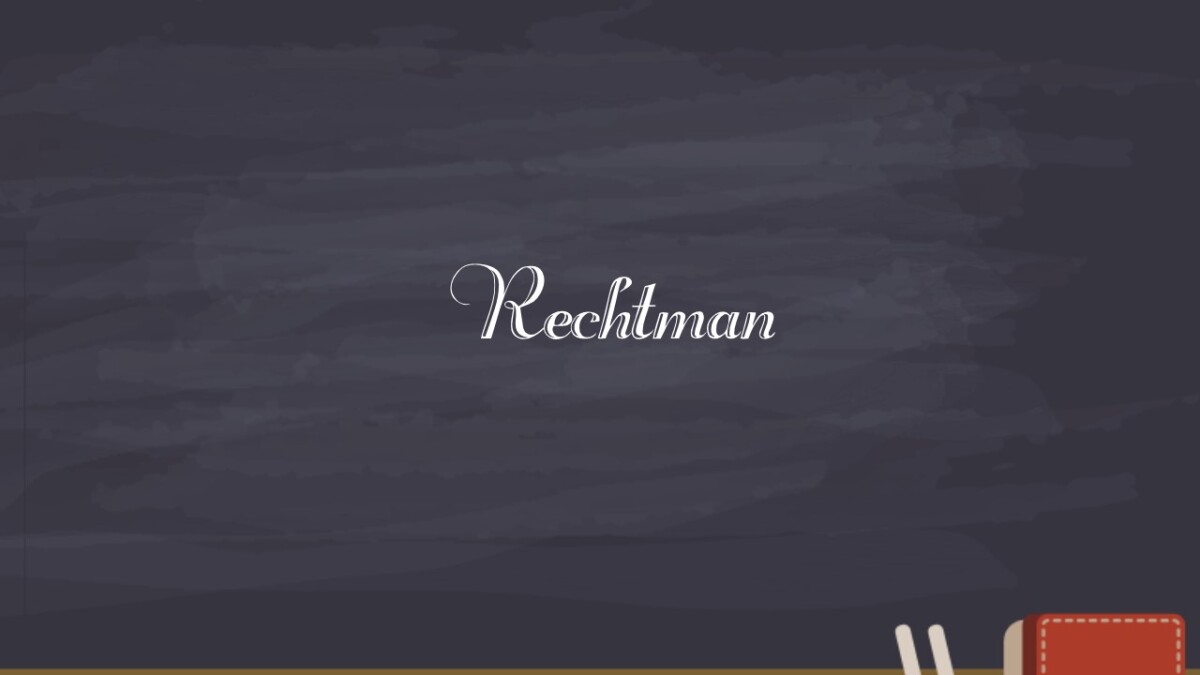
Font chữ Return to sender
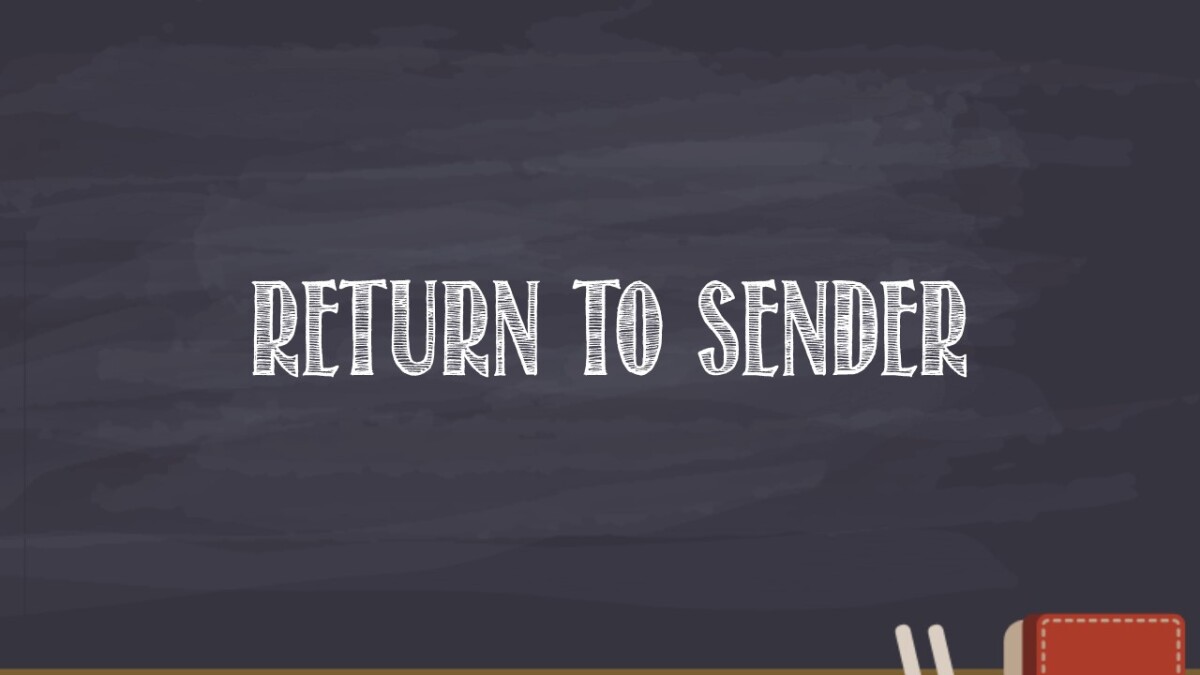
Font chữ Grutch
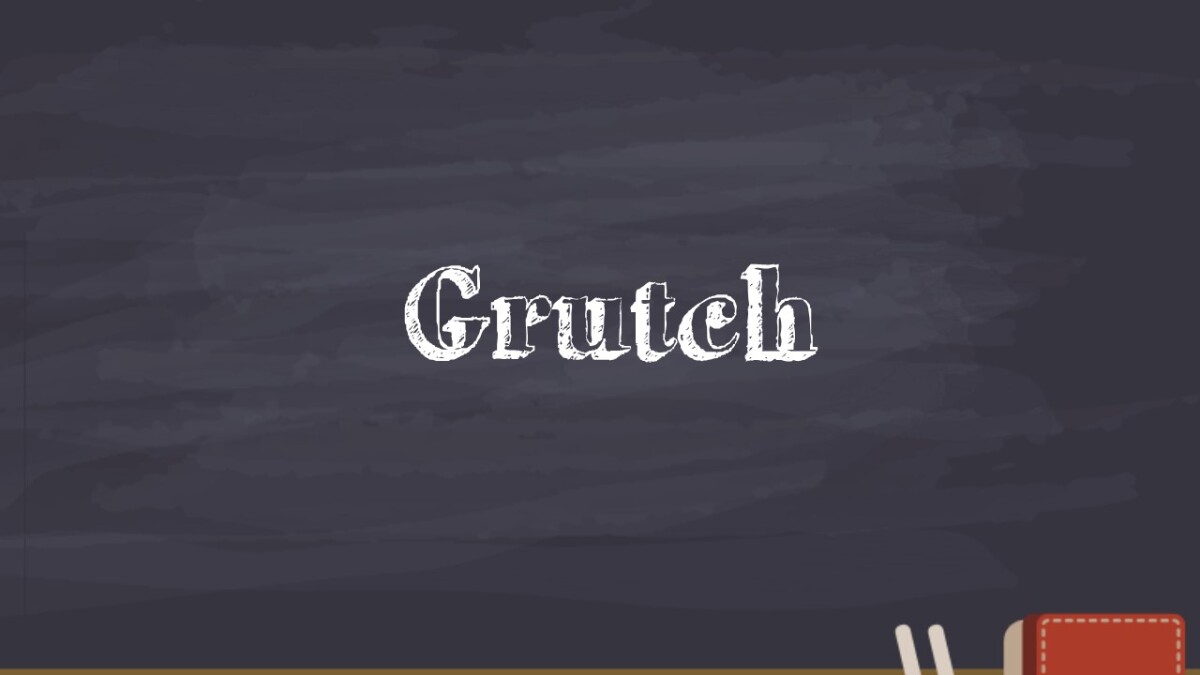
Font chữ KG Second Chances
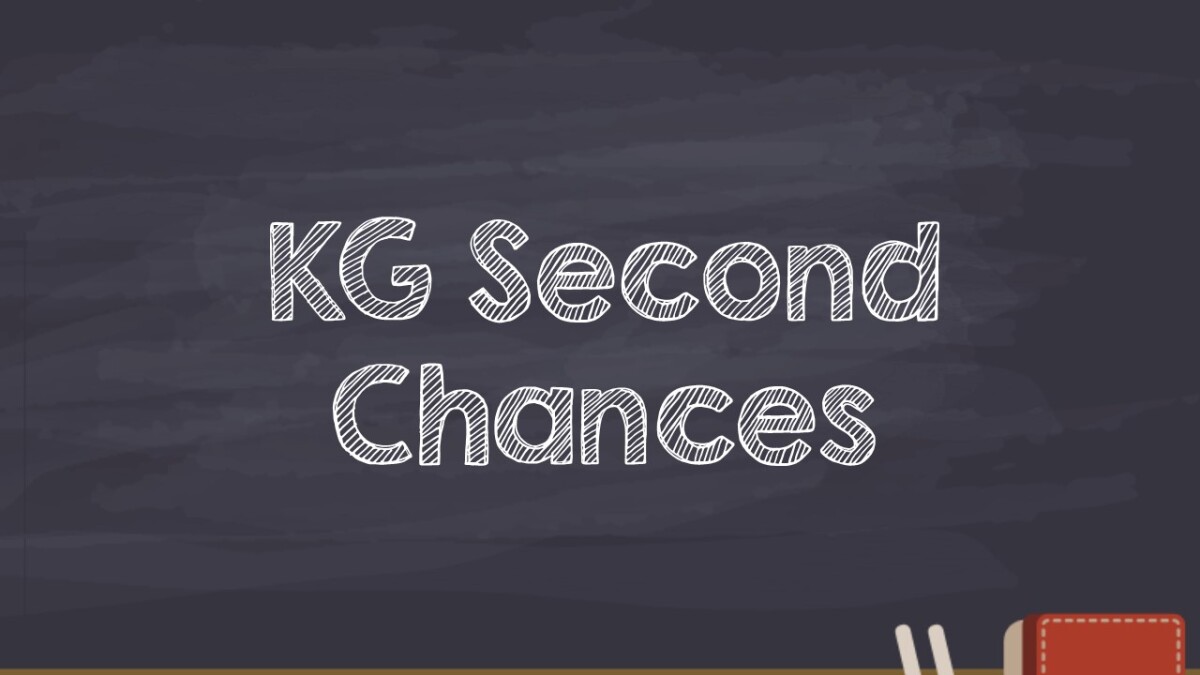
Font chữ FFF TUSJ

Font chữ Eraser Head
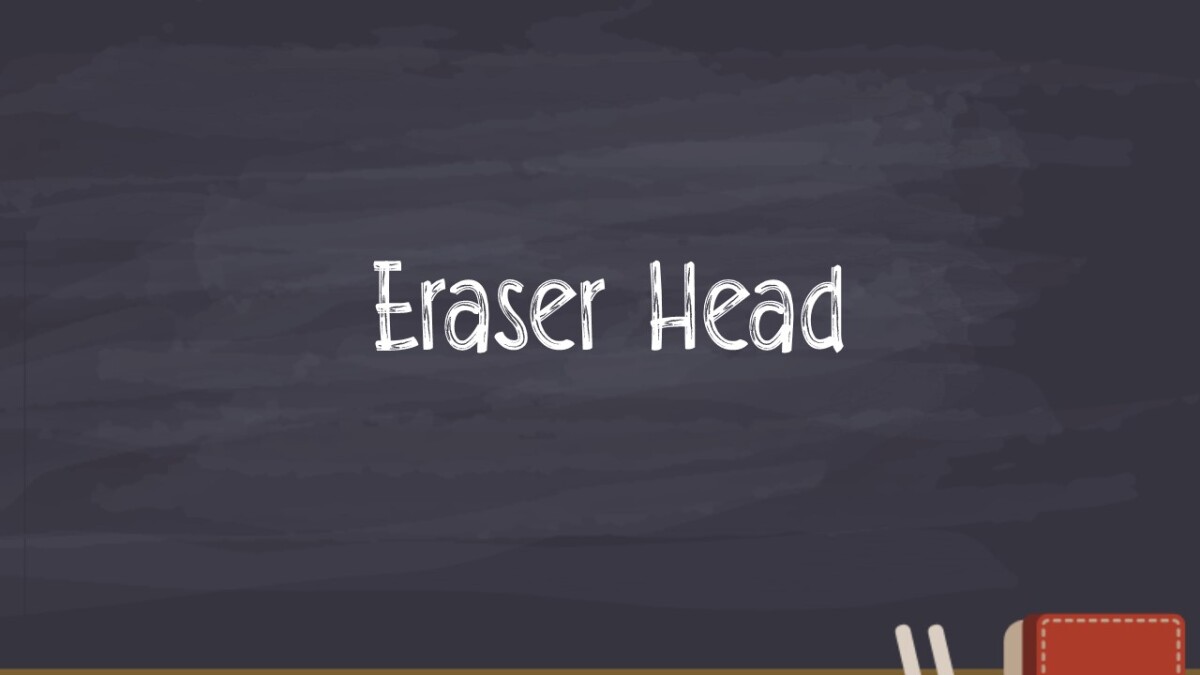
Cách cài đặt font chữ cho PowerPoint
Để có thể sử dụng các kiểu font chữ khác ngoài các font chữ đã có sẵn trong PowerPoint, bạn cần thực hiện các bước tìm kiếm, tải xuống và cài đặt font chữ vào PowerPoint. Nếu bạn chưa biết cách làm, đừng lo, hãy để upes2.edu.vn hướng dẫn cho bạn nhé!
Tải ngay: 20+ font chữ calligraphy đẹp mê hoặc bạn không nên bỏ qua
Tìm kiếm và tải xuống font chữ
Nhập tên của font chữ muốn tìm vào thanh tìm kiếm của các công cụ tìm kiếm như Google.
Đang xem: Hiệu ứng chữ phấn viết bảng
Xem thêm: Hướng Dẫn Cài Kali Linux Trên Vmware Cực Dễ, Có Gui, Cách Cài Kali Linux Trên Vmware
Xem thêm: Hướng Dẫn Cách Phát Wifi Trên Laptop Win 10, Cách Phát Wifi Từ Máy Tính Pc Win 10
Nếu bạn cần sử dụng font chữ đó cho tiếng Việt mà không muốn bị lỗi font chữ, bạn hãy tìm kiếm với từ khóa: Tên font chữ + “việt hóa” nhé!Truy cập vào các trang web chia sẻ font chữ đó, và tải xuống. Thông thường, tệp tải xuống sẽ được nén dưới định dạng .zip
Cài đặt font chữ vào PowerPoint
Sau khi đã tải font chữ xuống, bạn tiến hành giải nén tệp .zipClick đúp chuột vào file cài đặt font chữ. Sau đó, nhấn Install để cài đặt
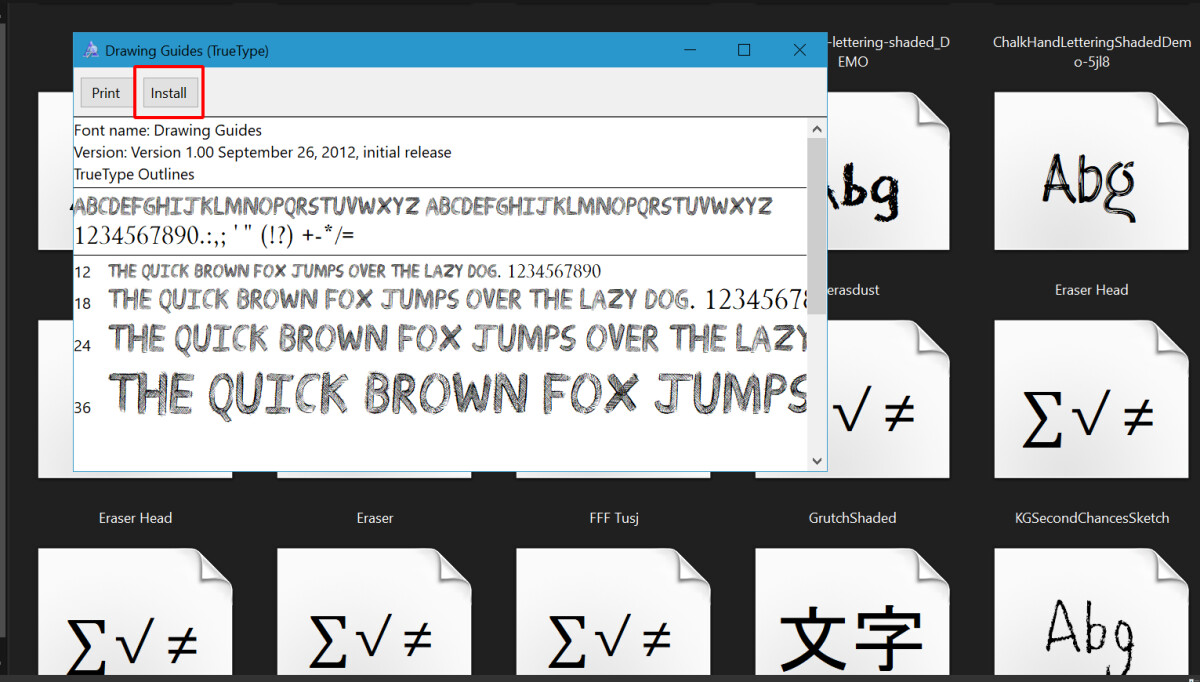
Ngoài ra, bạn có thể click chuột phải vào file cài đặt font chữ và chọn Install nhé
Lúc này, font chữ đã được cài đặt rồi đó. Bạn chỉ cần khởi động lại PowerPoint là đã có thể sử dụng font chữ đó trong PowerPoint rồi đó!
Tuyệt đỉnh PowerPoint – Chinh phục mọi ảnh nhìn chỉ trong 9 bước
Tổng kết
Trên đây là 21+ font chữ phấn viết bảng cho thiết kế slide thêm sống động và đẹp mắt. Bạn có thể tải xuống trọn bộ 21+ font chữ này ở cuối bài viết, hoặc tìm kiếm và tải các font chữ mong muốn theo cách mà upes2.edu.vn đã chia sẻ để sử dụng trong slide PowerPoint của mình nhé!